
Google Slaytlar'daki varsayılan sürgü boyutu (16: 9) Çoğu durum için çalışır, ancak zaman zaman duruma bağlı olarak en boy oranını değiştirmek isteyebilirsiniz. Birkaç ön ayar var, ancak slayt boyutunu da özelleştirebilirsiniz.
Google slaytlardaki en boy oranını ayarlayın
Slaytlarınızın boyutunu Google Slaytlar'da değiştirmek için, yeniden boyutlandırmak istediğiniz slaytları içeren sunumu açmanız gerekir. Açıldığında, menü çubuğundaki "Dosya" ı tıklayın.
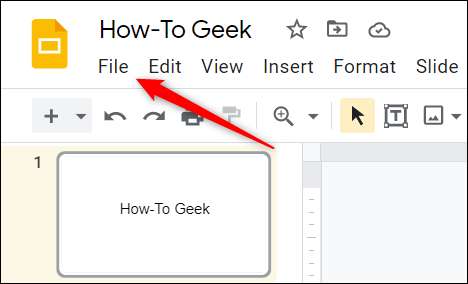
Sonra, görünen açılır menüde "Sayfa Ayarı" nı tıklayın.
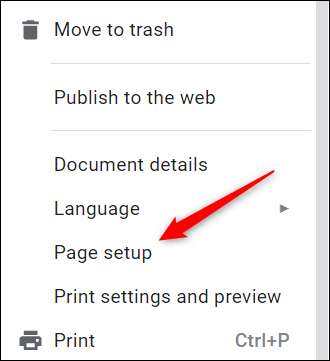
Sayfa Kurulumu penceresi görünecektir. Slayt boyutu seçeneklerinin bir listesini göstermek için metin kutusundaki Aşağı oku tıklayın.
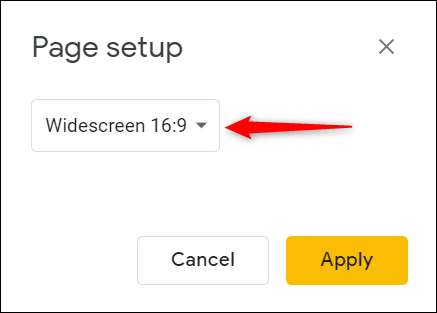
Listede bu seçenekleri göreceksiniz:
- Standart 4: 3 - Slaytlarınızı yazdırmayı planlıyorsanız veya birisi bir mobil cihazda görüntüleyecekse, bu en boy oranını seçin.
- Geniş Ekran 16: 9 - Bu varsayılan ayardır ve geniş ekranda görüntülenirken kullanılmalıdır.
- Geniş Ekran 16:10 - Bu, geniş ekranda görüntülenirken başka bir seçenektir.
- Gelenek - Ön ayar listesinde görüntülenmeyen bir boyut seçmeniz gerekiyorsa bunu seçin.
Listeden istediğiniz boyutu tıklayın.
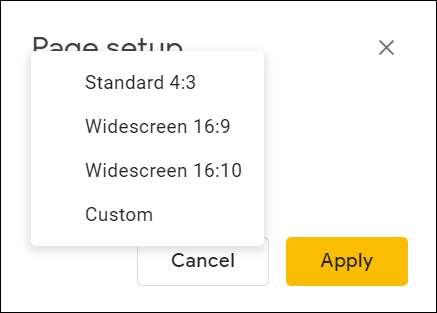
"Özel" seçeneğini seçerseniz, slaytların genişliğini (birinci kutuyu) ve yükseklik (ikinci kutusunu) girebilirsiniz. Ayrıca, hangi ölçüm birimini, inç, santimetre, noktaları ve piksellerinizle seçeneklerinizle seçebilirsiniz.
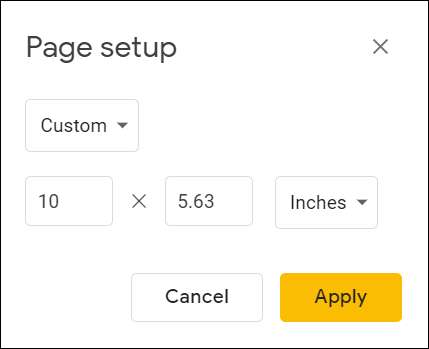
Ne olursa olsun, önceden ayarlanmış bir seçenek seçerseniz veya kendi özel boyutunuzu ayarlarsanız, kaydırmalarınızdaki değişikliği yansıtmaya hazır olduğunuzda "Uygula" yı tıklayın.
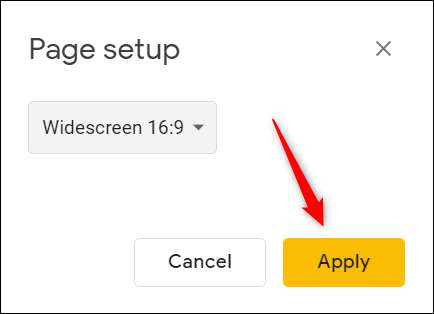
Hepsi bu kadar.
Slaytlarınızın boyutunu değiştirmek, öğrenmeniz gereken temel becerilerden biridir. Ana Google Slaytları . PowerPoint'i kullanmayı tercih edersen, Google Slaytlarınızı PowerPoint'e dönüştürün ve Slaytlarınızı yeniden boyutlandırın Orada da.
İLGİLİ: PowerPoint'te Slayt Boyutunu Nasıl Değiştirilir







